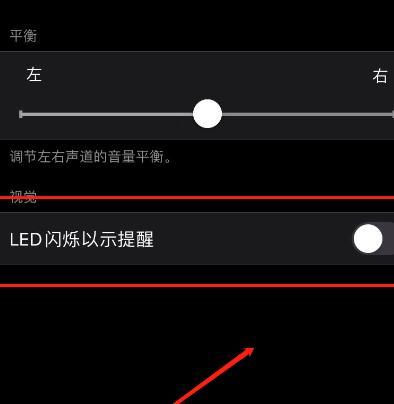答案:苹果手机pages文稿可以通过以下方式进行转出:
1. 通过邮件发送:在pages中编辑完文稿后,点击“分享”按钮,选择“邮件”,输入收件人邮箱地址并发送即可。
2. 通过iCloud Drive导出:在pages中编辑完文稿后,点击“共享”按钮,选择“iCloud Drive”,将文稿上传到iCloud Drive中,然后在其他设备上登录同一账号即可下载。
3. 通过AirDrop传输:在pages中编辑完文稿后,点击“共享”按钮,选择“AirDrop”,选择需要传输的设备即可。
补充说明:以上三种方式都可以将pages文稿成功转出,具体使用哪种方式可以根据个人需求和设备情况来选择。其中,通过邮件发送和iCloud Drive导出可以保证文稿的安全性,而通过AirDrop传输则需要确保两台设备都支持该功能并且在同一Wi-Fi网络下。
苹果手机的Pages文稿可以通过以下两种方式进行转出:
1. 发送为PDF文件
在打开的Pages文稿中,点击左上角的“分享”按钮,然后选择“发送副本”和“PDF”选项。将文件发送到您需要的位置,例如通过邮件、iMessage等方式发送给其他人,或者保存到云端存储服务。
2. 导出为Word或其他格式
在打开的Pages文稿中,点击左上角的“分享”按钮,然后选择“导出为”选项。选择您需要的格式,例如Word、EPUB等,并设置相应的选项(如转换设置、页码、字体、图像等)。导出后,可以将文件发送给其他人,或者保存到云端存储服务。
需要注意的是,导出为Word等格式可能会导致文稿中的部分格式或布局出现变化,因此在导出前最好先进行适当的排版和格式调整。另外,在iPad等较大屏幕设备上编辑文稿时,还可以使用iCloud Drive等服务将文稿自动同步至其他设备,方便随时进行编辑和查看。